电脑的COM口驱动怎么安装?安装流程有哪些常见问题?
141
2024-12-29
在电脑中使用刻录机进行光盘刻录时,我们需要先安装对应的刻录机驱动。但是,对于一些不熟悉电脑操作的用户来说,安装驱动可能会遇到一些问题。本文将为大家提供超详细的刻录机驱动安装步骤,让您轻松搞定。
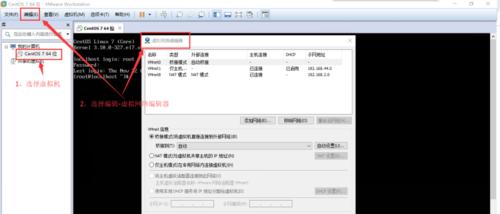
找到刻录机驱动程序
我们需要在网络上或者刻录机的官网上下载对应的驱动程序,一般都是以exe或msi格式呈现。下载完成后将文件保存在本地。
打开设备管理器
在电脑桌面上右击“我的电脑”,选择“属性”,进入“设备管理器”,找到“DVD/CD-ROM驱动器”选项,展开后找到您的刻录机名称,右键选择“属性”。
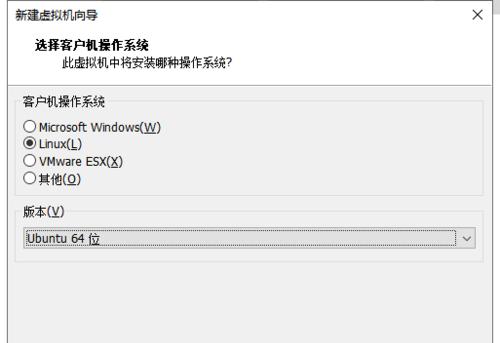
卸载旧驱动程序
在“属性”中,选择“驱动程序”选项卡,在下方找到“卸载驱动程序”按钮,点击后等待卸载完成。
双击安装驱动程序
回到之前下载的驱动文件所在目录,双击打开安装程序,按照提示进行安装。
手动安装驱动程序
如果自动安装不成功,我们可以手动安装驱动程序。在“设备管理器”中找到刻录机名称,右键选择“更新驱动程序”,选择“浏览计算机以查找驱动程序”,在弹出的窗口中选择“让我选择计算机上的驱动程序”,找到刚才下载的驱动所在文件夹,点击下一步即可完成手动安装。
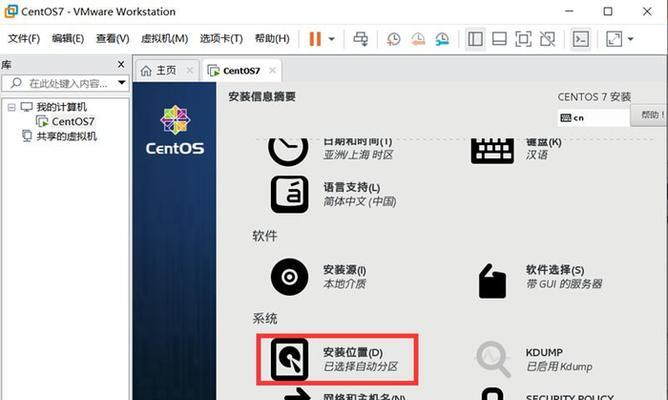
重启电脑
驱动程序安装完成后,我们需要重启电脑让其生效。
检测是否安装成功
重启电脑后,打开“我的电脑”或者“资源管理器”,我们可以看到刻录机已经被识别,并且能够正常使用。
更新驱动程序
如果我们的刻录机使用时间较长或者出现了不正常的问题,我们需要更新驱动程序。在“设备管理器”中找到刻录机名称,右键选择“更新驱动程序”,选择“搜索计算机上的更新驱动程序”,按照提示进行更新。
备份驱动程序
为了避免因系统故障或者其他原因导致的驱动丢失,我们需要备份刻录机驱动程序。在设备管理器中找到刻录机名称,右键选择“属性”,在“驱动程序”选项卡中找到“驱动程序详细信息”,可以看到驱动所在的文件路径,将该文件夹复制到其他盘或者U盘中即可完成备份。
恢复备份驱动程序
如果我们的刻录机驱动丢失或者出现其他问题,我们可以使用备份进行恢复。找到备份文件所在位置,双击打开安装即可。
删除驱动程序
如果我们需要更换刻录机或者不需要使用刻录机,我们可以在设备管理器中找到刻录机名称,右键选择“卸载设备”,按照提示完成删除。
安装驱动前需要注意的问题
在安装刻录机驱动前需要注意以下几个问题:确保下载的驱动程序与您的刻录机型号一致;关闭杀毒软件和防火墙等安全软件以免影响安装;确保电脑与外设连接稳定。
使用光盘安装驱动
如果您的刻录机附带了光盘,您也可以通过光盘安装对应的驱动程序。插入光盘后按照提示进行安装即可。
找专业人员协助安装
如果您在安装刻录机驱动时遇到了问题或者无法解决,可以寻求专业人员的帮助。他们会为您提供更加详细、专业的解决方案。
通过本文的介绍,我们了解了刻录机驱动的安装步骤,包括找到驱动程序、打开设备管理器、卸载旧驱动程序、双击安装驱动程序、手动安装驱动程序、重启电脑等。我们也学会了备份与恢复驱动程序、删除驱动程序和使用光盘安装驱动等操作。希望本文可以帮助大家轻松搞定刻录机驱动的安装。
版权声明:本文内容由互联网用户自发贡献,该文观点仅代表作者本人。本站仅提供信息存储空间服务,不拥有所有权,不承担相关法律责任。如发现本站有涉嫌抄袭侵权/违法违规的内容, 请发送邮件至 3561739510@qq.com 举报,一经查实,本站将立刻删除。